고정 헤더 영역
상세 컨텐츠
본문
안녕하세요.
오늘도 유용한 tip을 드리는 자기입니다.
가끔 내 윈도우 컴퓨터에서 스펙이 어떻게 되는지 사양을 확인해야 할 일이 생깁니다. 컴퓨터 사양은 꼭 필요하지 않으면 안보는 정보라서 어떻게 확인하는지 방법을 까먹기 일쑤인데요. 아주 간단한 방법부터 약간 전문가적인 느낌이 나는 방법까지 다양한 방법이 있는데 그 중 가장 많이 이용되는 5가지의 방법을 안내해 드릴게요.
각각의 방법마다 확인할 수 있는 정보가 약간씩 상이하므로 여러분이 필요한 방법을 찾아서 이용하시면 되겠습니다.

먼저 내 PC의 스펙을 확인해 보는 방법 5가지 목차를 보겠습니다.
|
속성 보기로 간단한 정보 보기

내 컴퓨터의 스펙을 확인하는 가장 빠르고 간편하면서 가장 대중적으로 많이 알고 계시는 방법입니다.
내PC에서 마우스 우 클릭 > 속성으로 들어가 주세요.
위 방법은 탐색기에서 내 PC속성으로 들어간 경우이구요. 바탕화면에 내 컴퓨터 또는 내PC 아이콘이 있다면 그 속성으로 들어가셔도 됩니다.
또는 윈도우 단축키로 빠르게 들어가는 방법 즉, WINDOW키 + PAUSE 키를 동시에 누르셔도 됩니다.


프로세서 종류, 설치된 RAM, 시스템 종류, 윈도우 Version 정보 등 간단한 몇가지 정보가 화면에 표시됩니다.
치관리자로 상세한 하드웨어 정보 보기
|
[실행 방법]
검색창 > 장치 관리자
윈도우키 + X
|

윈도우 + X 키를 동시에 눌러서 장치 관리자를 선택해 주시거나

윈도우 좌측 하단 검색창에 "장치 관리자"를 입력하여 장치 관리자를 실행시켜 주세요.

장치관리자가 실행되면 현재 컴퓨터의 자세한 하드웨어 정보를 확인할 수 있습니다.
디스크 드라이브 제조사와 사양, 마우스, 모니터, 사운드, 비디오, 키보드, CPU 등 컴퓨터에 달려 있는 거의 모든 하드웨어의 정보가 총 망라되어 있습니다.
DirectX 진단 도구 : dxdiag
|
[실행 방법]
검색창 > 장치 관리자
실행 (윈도우키 + R) > dxdiag
|
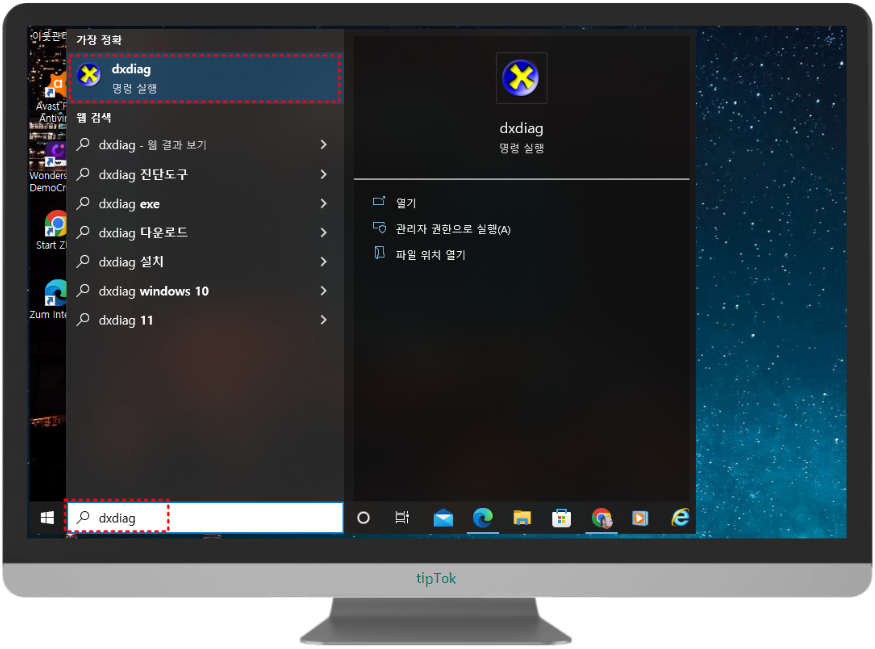
윈도우 좌측 하단 검색창에 "dxdiag"를 입력하여 다이렉트X 진단도구 실행시켜 주세요.

또는 단축키로 윈도우키 + R 를 동시에 눌러서 실행 창을 열어준 후

실행 창 열기에 "dxdiag"를 입력 후 확인 버튼을 클릭해 주셔도 됩니다.

이렇게 DirectX 진단 도구가 실행되고 이 도구는 시스템에 설치되어 있는 DirectX 구성요소 및 드라이버에 대한 자세한 정보를 알려주면서 시스템, 디스플레이, 사운드, 입력 등 시스템의 자세한 스펙을 확인해 보실 수 있습니다.
3DP chip
|
[실행 방법]
3dp chip 다운로드 및 실행
|

다음 방법으로 3dp chip 입니다.
3dp chip은 예전에 제 블로그에서도 두번 소개해 드린 적이 있었는데 주로 컴퓨터 드라이버 설치를 위해 사용하는 도구입니다.
그러나 드라이버를 다루는 툴이다보니 자연스럽게 시스템정보도 알아볼 수 있습니다.
https://www.3dpchip.com/3dpchip/sub/chip_eng.html
:: 3DP Chip :: 3DP Software (3DP Chip / Net / Bench)
www.3dpchip.com
3dp chip 사이트에 접속하여 최신 3dp chip 프로그램을 다운로드하여 실행합니다.

3dp chip은 컴퓨터의 하드웨어 관련 사양과 드라이버 자동 설치진행을 도와줍니다.
CPU, 메인보드, 그래픽카드, 사운드드라이버, 랜카드 및 기타기기 정보를 보여주며 각종 드라이버 설치도 가능합니다. 하드웨어에 대한 드라이버 검색이나 설치가 어려운 경우 3dp chip을 이용하면 매우 유용하지요.
시스템 정보 : msinfo32
|
[실행 방법]
검색창 > msinfo32
실행 (윈도우키 + R) > msinfo32
|

윈도우 좌측 하단 검색창에 "msinfo32"를 입력하여 시스템 정보를 실행시켜 주세요.

또는 단축키로 윈도우키 + R 를 동시에 눌러서 실행 창을 열어준 후

실행 창 열기에 "msinfo32"를 입력 후 확인 버튼을 클릭해 주셔도 됩니다.

시스템 정보 창이 실행되고 위와 같이 현재 시스템에 대한 상당히 자세한 정보와 스펙들을 확인하실 수 있습니다.
지금까지 알아 본 여러 방법들 중 가장 일목요연하게 상세한 정보를 제공하는 것 같습니다.
이상으로, 내 컴퓨터의 사양 스펙을 확인해 보는 다양한 5가지의 방법을 알아보았습니다.
각각의 방법에 따라 간단하게 알아볼 수도, 자세하게 알아볼 수도 있으니 사양 확인 목적에 따라 적절한 방법을 골라 사용해 보시면 좋겠습니다.
읽어주셔서 감사합니다.
'Tip' 카테고리의 다른 글
| 파일탐색기에 구글 드라이브 등록하여 사용하기 (0) | 2022.11.05 |
|---|---|
| [갤럭시] 갤러리 사진 모자이크 편집처리 간단하게 (0) | 2022.11.04 |
| 유튜브 볼 때 자동재생, 무한 반복재생 옵션 설정하기 (0) | 2022.11.02 |
| 운전면허증이 스마트폰으로 쏙~ 모바일 운전면허증, 신분증 설치에서 발급까지 (0) | 2022.11.01 |
| [Visual Studio Code] Code Runner (php) 한글 깨짐 해결방법 (0) | 2022.08.19 |





댓글 영역